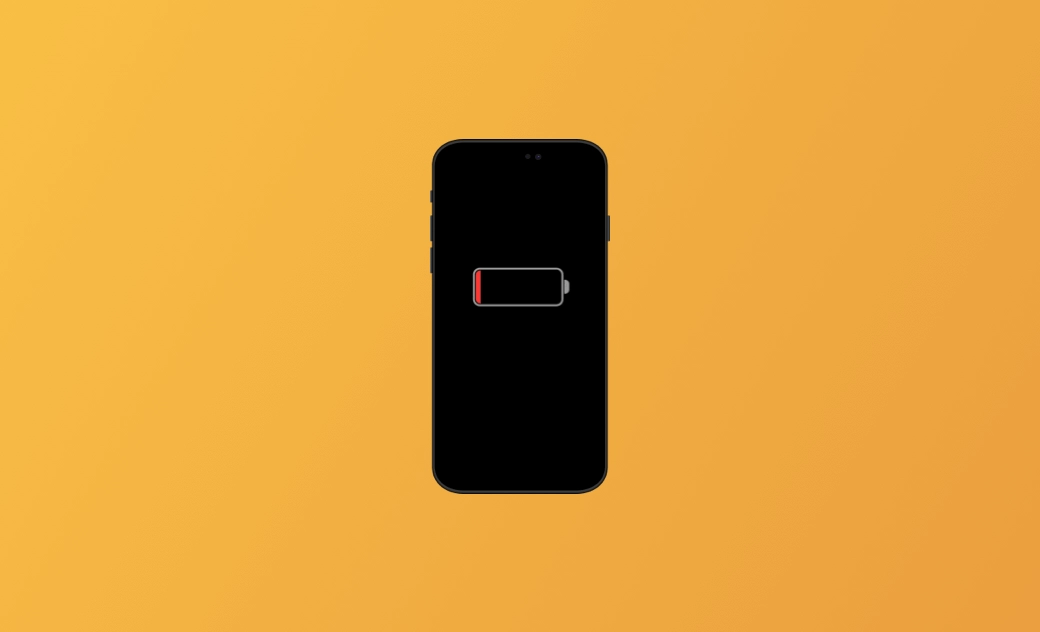[iOS 18] iPhone descarregando rápido após a atualização
Esta postagem trata das causas e correções do esgotamento rápido da bateria do iOS 18. Primeiro, será explicado o que está consumindo a bateria do iPhone. Em seguida, serão apresentadas as correções para o esgotamento rápido da bateria do iPhone.
A bateria do iPhone é um dos principais itens com os quais os usuários do iPhone mais se preocupam. Todos os dias usamos nossos iPhones para trabalhar, estudar, nos divertir, etc. É impossível conseguir um carregador em todos os lugares e é inconveniente carregá-lo para todos os lugares. Portanto, todos esperam que a bateria do iPhone seja usada pelo maior tempo possível.
O esgotamento rápido da bateria do iPhone é uma dor de cabeça para os usuários do iPhone. Muitos usuários reclamam do problema de esgotamento da bateria do iOS 18. É necessário aprender algumas maneiras eficazes de corrigir esse problema. Continue lendo.
Por que a bateria do iPhone se esgota tão rapidamente após a atualização do iOS 18?
Vários fatores podem fazer com que a bateria do iPhone se esgote rapidamente. Verifique se o seu iPhone apresenta os problemas comuns de descarregamento abaixo:
- Alto brilho da tela.
- Temperaturas ambientes extremas.
- Aplicativos desatualizados.
- Carga/descarga total.
- Aplicativos que consomem muita bateria.
- Manter o Serviço de Localização ativado o tempo todo.
- Bateria com pouca vida útil.
- Notificações que consomem muita bateria.
- Bugs do iOS 18.
Como verificar a integridade e o uso da bateria
Para gerenciar o iPhone com o uso saudável da bateria, é recomendável verificar a integridade e o uso da bateria regularmente.
Veja a seguir como verificar a integridade da bateria: Abra Configurações>Bateria>Saúde e carregamento da bateria. Quando a porcentagem de Capacidade máxima for inferior a 80%, o desempenho da bateria pode não ser bom.
Ao abrir Configurações > Bateria, você também pode ver o que consome a bateria do iPhone. O gráfico mostra a proporção de bateria usada por cada aplicativo. Com isso, você saberá o que consome mais bateria nas últimas 24 horas e nos últimos 10 dias.
O que fazer quando a bateria do iPhone descarrega rapidamente após a atualização do iOS 18
Agora que você já sabe por que a bateria do iPhone está se esgotando tão rapidamente e como verificar a integridade e o uso da bateria, vamos aprender a corrigi-la.
No total, esta postagem apresentará 9 métodos fáceis e eficazes como referência. Continue lendo e obtenha mais informações úteis.
1. Ative o carregamento otimizado da bateria
Na verdade, o desempenho da bateria do seu iPhone diminuirá com o tempo, pois as baterias do telefone são componentes consumíveis que se tornam menos eficazes à medida que envelhecem.
Embora seja impossível evitar o envelhecimento da bateria, ainda é útil mantê-la em seu desempenho máximo.
O recurso Carregamento otimizado da bateria é uma das habilidades mais úteis. Ele contribui muito para reduzir o envelhecimento da bateria.
Veja a seguir como ativar o recurso Carregamento otimizado da bateria:
- Abra Configurações>Bateria>Saúde e carregamento da bateria.
- Ative o recurso Carregamento otimizado da bateria.
2. Seguir insights e sugestões
O segundo método é seguir a lista "Insights and Suggestions" (Insights e sugestões). A coluna Insights and Suggestions pode mostrar a otimização Brilho alto. Clique nela e ative o botão Automático. Role a tela para baixo e você encontrará a opção Raise to Wake / Levantar para acordar. A desativação dessa opção também pode contribuir muito.
E aqui está como localizar Insights e Sugestões: Abra Configurações>Bateria.
3. Otimizar as configurações do iPhone
A otimização de algumas configurações do iPhone, como o uso de Wi-Fi, a ativação do modo de baixo consumo de energia, a redução do brilho, a ativação do Serviço de Localização, etc., pode prolongar a vida útil da bateria.
Uma conexão Wi-Fi consome menos energia do que uma rede móvel, portanto, continue usando Wi-Fi em vez de dados móveis sempre que puder acessá-la.
O Modo de baixo consumo reduz a atividade em segundo plano, como downloads e busca de e-mails, até que você possa carregar totalmente o iPhone, o que economiza o máximo de energia do iPhone.
Veja a seguir como ativar o Modo de baixo consumo:
- Abra Configurações>Bateria.
- Ative o Modo de baixo consumo.
- O serviço de localização e os mapas podem consumir muita bateria. A desativação desse recurso pode otimizar a duração da bateria. É importante observar que, se você desativar diretamente o botão do Serviço de Localização, ele será desativado para todos os aplicativos.
Portanto, se você quiser desativar apenas o Serviço de Localização de alguns aplicativos, basta clicar no aplicativo desejado e escolher Nunca em Permitir acesso ao local.
4. Atualize para o software mais recente
A atualização sempre traz avanços em termos de recursos, desempenho, etc. A atualização para o software mais recente melhora o desempenho da bateria do iPhone. Vá para Configurações>Geral>Atualização de software>Baixar e instalar.
Se você não conseguir atualizar, encontre mais informações úteis sobre update stuck.
5. Evite temperaturas ambientes extremas
Temperaturas ambientes extremas podem danificar a capacidade da bateria. Portanto, é importante manter o iPhone na zona de conforto ideal - 16℃-22℃ (62° a 72° F). Temperaturas superiores a 35 ℃ podem danificar permanentemente a capacidade da bateria.
Em um ambiente frio, a diminuição da vida útil da bateria pode ser temporária. Quando a temperatura da bateria voltar ao normal, seu desempenho também voltará ao normal.
6. Não carregue/descarregue totalmente
Tanto a carga quanto a descarga total são ruins para a vida útil da bateria. Se você mantiver o iPhone totalmente descarregado, a bateria poderá entrar em um estado de descarga profunda. E leva tempo para recarregar.
Se você mantiver o iPhone totalmente carregado, a bateria poderá perder um pouco da capacidade. O ideal é carregá-la até 50%. Ou você pode ativar o Carregamento otimizado da bateria, que permite que o iPhone adie o carregamento para além de 80% em determinadas situações.
7. Remova determinadas capas durante o carregamento
Manter o iPhone carregando com determinadas capas pode gerar calor, o que pode reduzir o desempenho da bateria. Portanto, é recomendável que, sempre que carregar o iPhone, retire as capas.
8. Pare de usar aplicativos que consomem muita bateria
Alguns aplicativos consomem muita bateria. Siga a maneira de verificar o uso da bateria mencionada acima e, em seguida, descubra os aplicativos que consomem muita bateria. Sempre que você perceber que a bateria do iPhone está se esgotando rapidamente, pare de usá-los.
9. Interrompa as notificações que consomem muita bateria
As notificações despertarão a tela sempre que você receber novas mensagens. Portanto, é necessário desativar as notificações que consomem muita bateria. Se você tiver ativado várias notificações, isso economizará muito a energia da bateria.
Veja a seguir como interromper as notificações que consomem muita bateria:
- Abra Configurações>Notificações.
- Toque em Mostrar visualizações>Nunca.
Além dos 9 métodos mencionados acima, há outras maneiras de corrigir o esgotamento rápido da bateria do iPhone.
Por exemplo, conectar e ligar o computador para carregar o dispositivo, desativar o recurso Background App Refresh, desativar o 5G, ativar a redução de movimento, desativar o Bluetooth, entrar em contato com o Suporte da Apple para corrigir o problema de hardware, corrigir a drenagem rápida da bateria usando o software de reparo do iPhone, etc.
Palavras finais
Nesta postagem, 9 métodos fáceis e eficazes para corrigir o problema de esgotamento da bateria do iOS 18 são apresentados em detalhes.
Se houver alguns problemas de sistema em seu iPhone após a atualização para o iOS 18, você pode tentar o BuhoRepair.
Além disso, se você precisar de correções para problemas relacionados à bateria do Mac, aqui estão algumas úteis.